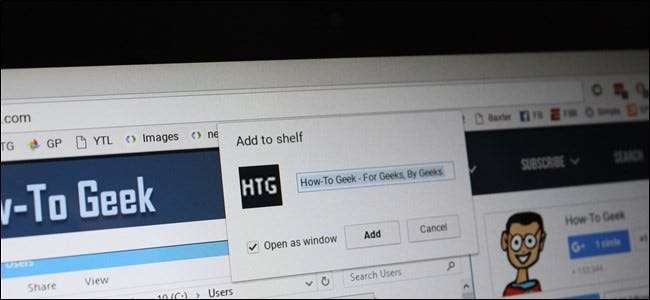
מערכת ההפעלה של Chrome כבר מזמן אינה "רק דפדפן". מכיוון שבעצם זה דורש חיבור אינטרנט פעיל לרוב הפעילות, אפליקציות אינטרנט הן עמוד השדרה של המערכת האקולוגית של מערכת ההפעלה של Chrome - אך האם ידעת שאתה יכול באמת לפנות לדף לאפליקציית אינטרנט משלו, הניתנת להפעלה משורת המשימות? הנה איך.
ל- Chrome ולהרחבה את מערכת ההפעלה של Chrome כבר יש סרגל סימניות המציע גישה מהירה במיוחד לאתרים ספציפיים בלחיצת כפתור. אבל אתה יכול גם להוסיף דפים למדף מערכת ההפעלה של Chrome לגישה מהירה עוד יותר - אין צורך אפילו חלון Chrome כבר פועל. ניתן לעשות זאת בכל דף, בכל עת. זה מדהים עבור אותם אתר שאתה רוצה גישה מהירה אליו, כמו זה, למשל!
כדי להתחיל, המשך ונווט אל הדף שתרצה להוסיף למדף מערכת ההפעלה של Chrome. ברגע שאתה שם, לחץ על תפריט הצפה עם שלושה כפתורים בפינה השמאלית העליונה.
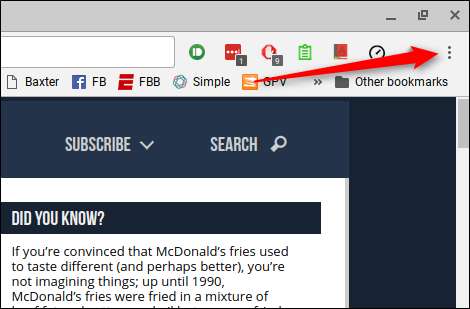
בתפריט זה, העבר את העכבר מעל האפשרות "כלים נוספים". תפריט שני יופיע.
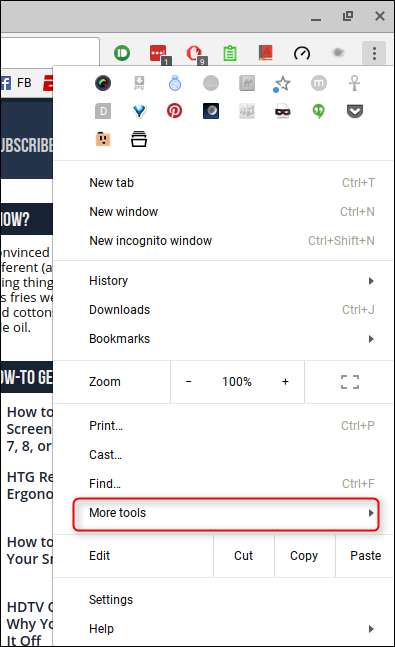
בחר כאן "הוסף למדף". תיבת דו-שיח תופיע באמצע העליון של המסך.
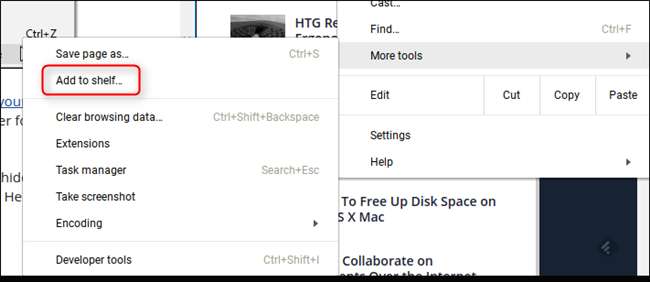
דפים מסוימים פשוט עובדים טוב יותר כאפליקציות עצמאיות - במקום לפעול תמיד בחלון הראשי של Chrome, כלי שירות הפועל בחלון משלו מספק זרימת עבודה טובה יותר (במוחי בכל מקרה), מכיוון שהוא מציע תחושה הרבה יותר כמו Windows. למשל, Slack פשוט עובד טוב יותר לבד בשבילי. אם ברצונך שהאפליקציה החדשה שלך תפעל כחלון עצמאי - פירושו שאין סרגל סימניות או סרגל הכתובות - אז סמן את התיבה "פתח כחלון". אחרת, היישום יופעל רק בחלון הראשי של Chrome.
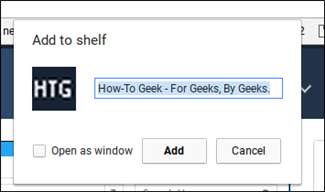
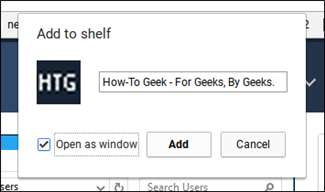
ניתן גם לשנות את שם האפליקציה למשהו פשוט יותר ממה שמילא מראש בתיבת הדו-שיח "הוסף למדף".
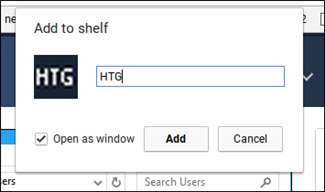
לאחר שהכל מוגדר לטעמך, לחץ על כפתור "הוסף". האפליקציה החדשה תתווסף למדף, ובעצם סיימתם.

לבסוף, אם אתה מסמן את התיבה "פתח כחלון" ובהמשך תחליט שאתה לא בעניין של כל החלון העצמאי, אתה יכול ללחוץ לחיצה ימנית על סמל המדף ולבטל את הסימון של האפשרות "פתח כחלון".

זוהי דרך נהדרת לקבל תחושה דומה יותר לשולחן העבודה ממערכת ההפעלה של Chrome. באופן אישי, אני לא אוהב שהכל יפעל באותו חלון, מכיוון שהוא פשוט מאט אותי. זה נהדר להיות מסוגל לחקור ולכתוב הכל בו זמנית מבלי לעבור כל הזמן הלוך ושוב בין הכרטיסיות, מכיוון שזה באמת מחקה את האופן שבו אני משתמש ב- Windows במחשב השולחני שלי.







